- XMLファイル読み取り処理の設定は、以下のように行います。
[必須設定]タブ
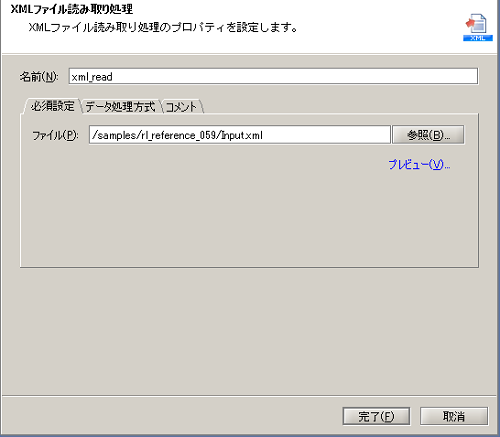
- CSVファイル書き込み処理の設定は、以下のように行います。
[必須設定]タブ
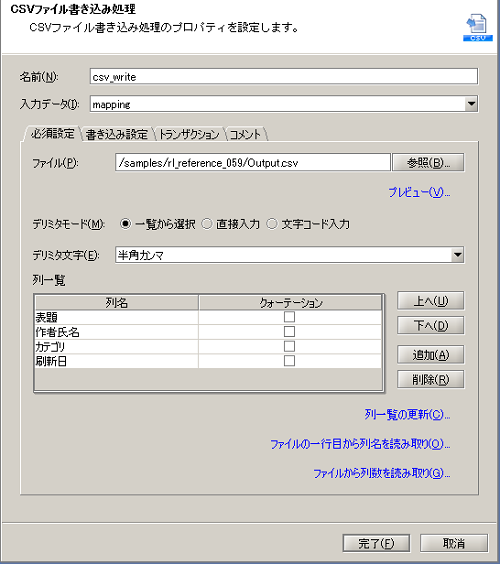
[書き込み設定]タブ
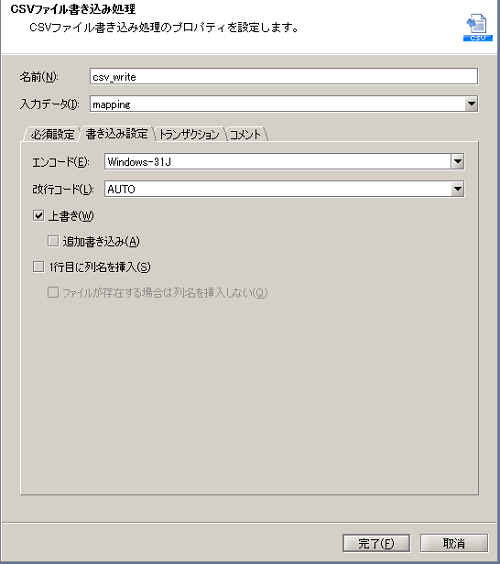
- マッピングキャンバスは、以下のように設定します。
マッピングキャンバス
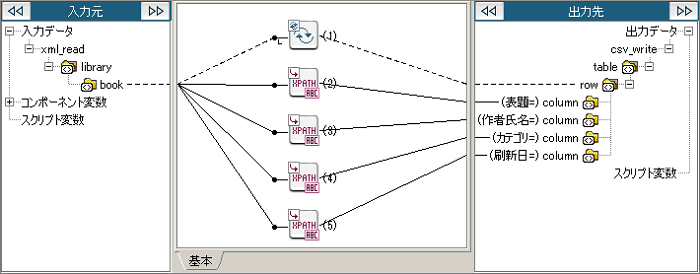
番号 ロジック名 説明 ツールパレット上の場所 (1) 単純な繰り返し 指定したノードを繰り返します。 「繰り返し」-「基本」-「単純な繰り返し」 (2) XPathによる値の取得 XPathにより値を取得します。
[XPath式]には入力元の要素「book」からの相対パスである以下の値を入力します。
- [XPath式]:title
「文字列」-「基本」-「XPathによる値の取得」 (3) XPathによる値の取得 XPathにより値を取得します。
[XPath式]には入力元の要素「book」からの相対パスである以下の値を入力します。
- [XPath式]:author/name
「文字列」-「基本」-「XPathによる値の取得」 (4) XPathによる値の取得 XPathにより値を取得します。
[XPath式]には入力元の要素「book」からの相対パスである以下の値を入力します。
- [XPath式]:category
「文字列」-「基本」-「XPathによる値の取得」 (5) XPathによる値の取得 XPathにより値を取得します。
[XPath式]には入力元の要素「book」からの相対パスである以下の値を入力します。
- [XPath式]:date/update
「文字列」-「基本」-「XPathによる値の取得」
 処理のポイント
処理のポイント
- [入力元]の入力データ「xml_read」に、library要素およびbook要素を追加します。
 設定の方法については、「スキーマ編集」ページを参照してください。
設定の方法については、「スキーマ編集」ページを参照してください。
 シナリオ一覧に戻る
シナリオ一覧に戻る
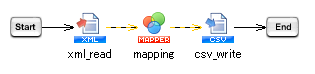
 実行結果のイメージについては、サンプルプロジェクトのサンプルデータ「Output.csv」を参照してください。
実行結果のイメージについては、サンプルプロジェクトのサンプルデータ「Output.csv」を参照してください。